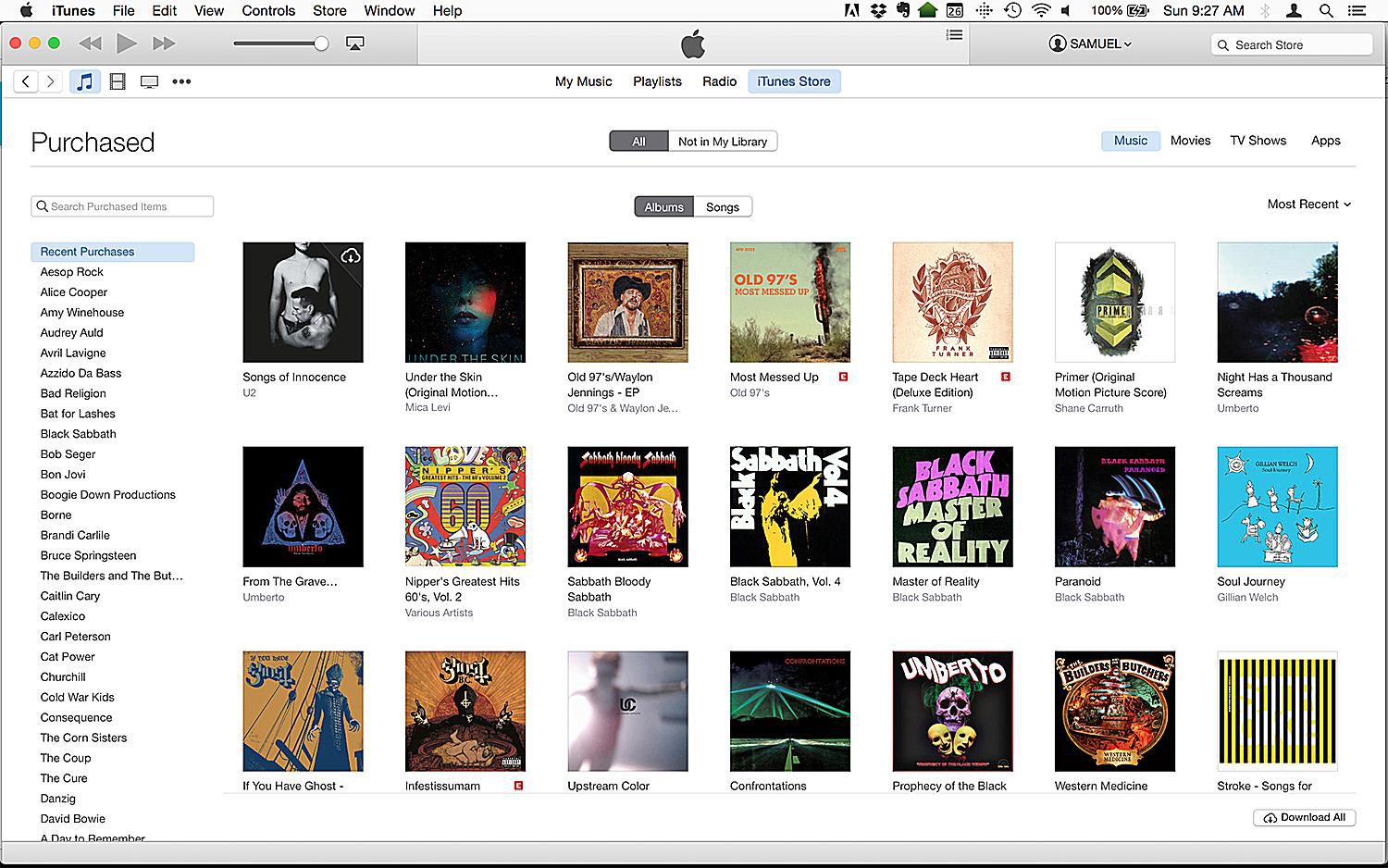Ennen oli tärkeää varmuuskopioida kaikki iTunes Store -ostoksesi, koska jos poistat vahingossa tiedoston tai menetät tietoja kiintolevyn kaatuessa, etkä saanut varmuuskopiota, saatat menettää sisällön. Sinun on ostettava uudelleen saadaksesi sen takaisin. . Onneksi iCloud on ratkaissut tämän ongelman. iCloudin avulla kaikki iTunesista tai App Storesta ostetut kappaleet, sovellukset, TV-ohjelmat, elokuvat tai kirjat voidaan tallentaa iTunes-tilillesi ladattavaksi mihin tahansa yhteensopivaan laitteeseen. Jos kadotat tiedoston tai hankit uuden laitteen, voit ladata ostoksesi helposti uudelleen. Näin voit käyttää iCloudia iTunes- ja App Store -ostosten lataamiseen uudelleen iTunesista Mac- tai Windows-työpöydällä tai iOS-laitteeltasi. Tämä artikkeli kattaa iTunes-sisällön uudelleenlatauksen Mac-tietokoneissa, joissa on macOS Catalina ja aiemmat macOS- ja OS X -versiot, sekä iTunesin, App Storen ja kirjojen sisällön uudelleenlataamisen iOS-laitteelle.
Lataa iTunes-ostokset uudelleen työpöydälle
iTunes-ostosten käyttäminen ja lataaminen uudelleen on helppoa iTunesilla tai pöytätietokoneen Musiikki-sovelluksella, olipa kyseessä Mac tai Windows PC.
Lataa uudelleen Macille MacOS Catalinalla
Maceissa, joissa on macOS Catalina, on hieman erilainen prosessi kuin Maceissa, joissa on macOS Mojave ja aiemmat macOS- ja OS X -versiot. Catalinan avulla voit etsiä iTunes-ostoksesi Musiikki-sovelluksella.
-
Avaa Musiikki-sovellus Macissa ja valitse itunes-kauppa sivupalkissa. Jos et näe iTunes Storea sivupalkissa, valitse Musiikki > Asetuksetvalitse Kenraalija varmista, että iTunes Store on valittuna.
-
Alla Pikalinkitvalitse Osti.
:max_bytes(150000):strip_icc()/013-how-to-use-icloud-to-redownload-itunes-purchases-6864d1b745f04de2bb57798e5c902a47.jpg)
-
Valitse Ei kirjastossani näkyviin tulevan sivun oikean yläkulman lähelle sen mukaan, mitä haluat ladata uudelleen. Näet kaikki ostoksesi ladattavissa.
:max_bytes(150000):strip_icc()/014-how-to-use-icloud-to-redownload-itunes-purchases-c4a2ae7927e24908845d08a95a1e3255.jpg)
-
Jos haluat ladata kohteen uudelleen, valitse Ladata nuppi.
:max_bytes(150000):strip_icc()/015-how-to-use-icloud-to-redownload-itunes-purchases-244d0afb2d314b1aaff3c3c7798707d9.jpg)
Lataa uudelleen Macilla, jossa on Mojave ja aiemmat versiot
-
Avaa iTunes-sovellus Macissa ja valitse Store.
:max_bytes(150000):strip_icc()/001-how-to-use-icloud-to-redownload-itunes-purchases-d54971fc4cbe42acaaf7aeb0405222ab.jpg)
-
Valitse Osti lähellä iTunes Store -ikkunan oikeaa yläkulmaa. (Veritä vanhemmissa iTunes-versioissa alas ja valitse Osti -lta Toiminnot valikko näytön alareunassa.)
:max_bytes(150000):strip_icc()/002-how-to-use-icloud-to-redownload-itunes-purchases-40c69557efc94996ae9642fcb958feec.jpg)
-
Valitse Musiikki, Elokuvat, TV-ohjelmattai äänikirjoja näkyviin tulevan sivun oikean yläkulman lähelle. iTunes näyttää, mitkä ostoksistasi ovat ladattavissa.
:max_bytes(150000):strip_icc()/003-how-to-use-icloud-to-redownload-itunes-purchases-777af0e9f7184fd7b1a9ec52335c51b7.jpg)
-
Voit ladata kohteen valitsemalla sen iCloud lataus nuppi.
:max_bytes(150000):strip_icc()/004-how-to-use-icloud-to-redownload-itunes-purchases-1685a58c7d7e48eaa2ea5cc4bf3f9efd.jpg)
Lataa uudelleen Windows PC:llä iTunesin kanssa
-
Avaa iTunes ja kirjaudu sisään samalla Apple ID:llä, jolla alun perin ostit tuotteen.
-
Valitse Store.
:max_bytes(150000):strip_icc()/005-how-to-use-icloud-to-redownload-itunes-purchases-88b8fcfcbec249a183b7e16d1a6a1435.jpg)
-
Alla Pikalinkitvalitse Osti.
:max_bytes(150000):strip_icc()/006-how-to-use-icloud-to-redownload-itunes-purchases-dd2b14ac45c047af8cbb0d482d4f5e34.jpg)
-
Valitse Musiikki, Elokuvat, televisio-ohjelmat, tai äänikirjoja näkyviin tulevan sivun oikean yläkulman lähelle. iTunes näyttää, mitkä ostoksistasi ovat ladattavissa.
:max_bytes(150000):strip_icc()/007-how-to-use-icloud-to-redownload-itunes-purchases-1d7aeb6a6e654d69975b9072ad1a0305.jpg)
-
Voit ladata kohteen valitsemalla sen iCloud lataus nuppi.
:max_bytes(150000):strip_icc()/008-how-to-use-icloud-to-redownload-itunes-purchases-1e360357095f4e308ae03727f0ded784.jpg)
Sovellusostojen lataaminen uudelleen iOS-laitteella
On myös helppoa ladata uudelleen App Store -ostoksesi suoraan iOS-laitteesta, kuten iPhonesta, iPadista tai iPod touchista.
-
Avaa App Store -sovellus ja napauta sitten Tänään näytön alareunassa.
-
Napauta sisäänkirjautumispainiketta tai valokuvaasi näytön yläreunassa. Kirjaudu pyydettäessä sisään samalla Apple ID:llä, jolla alun perin käytit tuotteen ostamiseen.
-
Napauta Osti. Jos käytät perhejakoa, napauta Minun ostokseni tai valitse perheenjäsenen nimi nähdäksesi hänen ostamansa sisällön.
-
Etsi sovellus, jonka haluat ladata, ja napauta sitten Ladata nuppi.
:max_bytes(150000):strip_icc()/009-how-to-use-icloud-to-redownload-itunes-purchases-d847360394a44403b2bad6a93ed3ece4.jpg)
Lataa iTunes-sisältö uudelleen iOS-laitteeseen
Lataa musiikkisi, elokuvasi tai TV-ohjelmasi uudelleen iPhonesta, iPadista tai iPod touchista.
-
Avaa iTunes Store -sovellus.
-
Lehdistö kolme pistettä (Lisää).
-
Napauta Osti.
-
Napauta Musiikki, Elokuvattai TV-ohjelmat.
-
Napauta kohdetta, jonka haluat ladata uudelleen, ja napauta sitten Ladata nuppi.
:max_bytes(150000):strip_icc()/010-how-to-use-icloud-to-redownload-itunes-purchases-305e3fd998d141aab08d4e12dd7440c3.jpg)
Lataa kirjoja uudelleen iOS-laitteesta
On myös helppoa ladata uudelleen ostamiasi kirjoja iPhonen, iPadin tai iPod touchin Kirjat-sovelluksella.
-
Avaa Kirjat-sovellus.
-
Napauta Nyt luetaan näytön alareunassa.
-
Napauta sisäänkirjautumispainiketta tai valokuvaasi näytön oikeassa yläkulmassa. Kirjaudu sisään Apple ID:lläsi pyydettäessä.
-
alla Minun ostokseninapauta jompaakumpaa Kirjat tai äänikirjoja.
-
Napauta Ei tästä [device]ja napauta sitten Kaikki kirjat tai Kaikki äänikirjat.
-
Etsi kirja tai äänikirja, jonka haluat ladata, ja napauta sitten Ladata nuppi.
:max_bytes(150000):strip_icc()/011-how-to-use-icloud-to-redownload-itunes-purchases-60eb9552ae0346759023b2ce350be7f8.jpg)